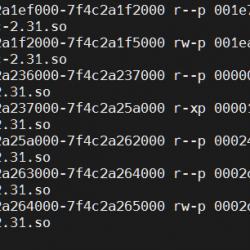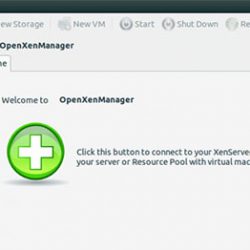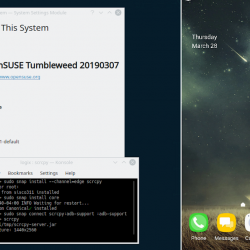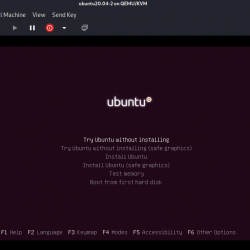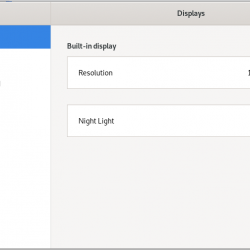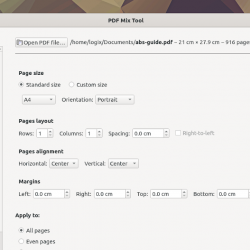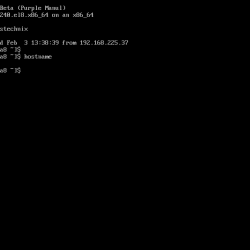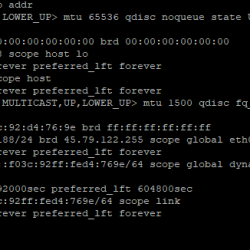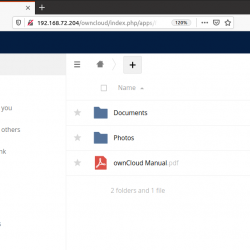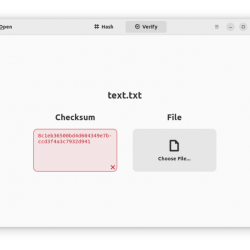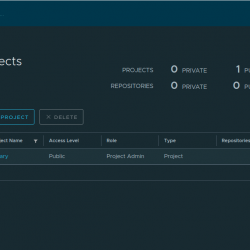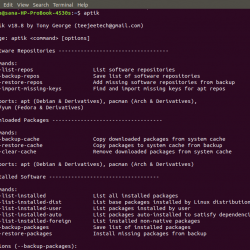作为程序员,您需要经常使用 git 来满足您的代码版本控制需求。 如果您在协作环境中编写代码,Git 将负责代码协作中的大部分工作。 它的重点是帮助分布式环境中的代码版本控制,跟踪对代码所做的更改,并提高速度。 此设置是 DVCS(分布式版本控制系统)的示例。 在本教程中,我们将学习如何在 Ubuntu 18.04 LTS 上安装 Git,对其进行配置并初始化您的第一个 git 项目。
在 Ubuntu 上安装 Git
1.更新apt源
由于 Debian 存储库已经为 git 内置了软件包,让我们开始在我们的系统上安装它。 我们将首先在 Debian 上更新我们的 apt 源代码。
[email protected]:~# apt update
2.安装git包
源更新后,让我们安装 混帐 包裹。 apt 包管理器会自动添加所有必需的依赖项并将它们添加到安装列表中,而无需用户单独输入详细信息。
[email protected]:~# apt install git
3. 验证 git install
我们不会单独运行 git 命令来查看是否已正确安装。 当您在没有任何选项的情况下自行运行它时,您将收到整个 -帮助 消息为您提供该命令可用的所有选项的详细信息。
[email protected]:~# git
 Git 命令帮助信息
Git 命令帮助信息4. 配置 ~/.gitconfig 文件使用 混帐配置 命令
现在我们已经安装了 git 命令,下一步是设置用户名和用于提交代码更改的电子邮件。 我们使用 git config 命令来做到这一点。
[email protected]:~# git config --global user.email [email protected] [email protected]:~# git config --global user.name HowLinux [email protected]:~# git config --global -l [email protected] user.name=HowLinux
 Git 配置用户名和用户电子邮件
Git 配置用户名和用户电子邮件这 -全球的 命令将使设置成为全局并自动按名称创建一个新文件 .gitconfig 在您的主文件夹中。 如果不添加 –global 选项,则配置将设置为本地而不是适用于任何文件夹。
 .gitconfig 文件
.gitconfig 文件随着使用 猫命令,我已经快速将.gitconfig文件的内容打印到终端输出了。 如您所见,用户名和电子邮件在此处列出。 如果您想在将来更改此信息,您可以简单地从文件中更改它,或者使用 混帐配置 命令。
初始化你的第一个 git 目录
好的,现在您已经配置了 git,是时候初始化一个目录了。 为此,让我们使用 mkdir 命令 我们将在其中添加代码。 我会调用这个目录 Python 并将其放在我的主文件夹中。 要在目录中初始化 git,我们将使用 git init 命令。
[email protected]:~/Python# git init Initialized empty Git repository in /root/Python/.git/
 Git 初始化命令
Git 初始化命令一些常见的 git 命令选项
将目录初始化为 git 存储库后,您可以使用 git 命令的不同选项。 一些常用的将是:
- 状态
- git add
- git 提交
- git 拉
- git 推送
- 混帐日志
结论
您现在应该已经设置了一个功能性的 git 存储库来开始您的编码项目。 您还可以将本地 git 存储库与 GitHub 连接,并使用 git远程添加 功能。 可用于 git 命令的强大代码版本控制功能超出了本教程的范围,但您可以随意使用 人命令 了解更多关于在 Ubuntu 中使用 git 的信息。 我们希望本教程对您有所帮助!